Comment télécharger WordPress (et pourquoi vous le voudriez)
Publié: 2017-11-04Vous avez 5 minutes ? Alors vous avez le temps de télécharger WordPress ! Clicky-clicky-typey-typey, et vous avez une autre coche sur votre liste donezo, n'est-ce pas ? Avec cette fameuse installation de 5 minutes, les choses ne pourraient pas être plus simples, non ?
Non. Pas tout à fait. L'installation de WordPress est simple, certainement. N'importe qui peut le faire. Mais je crois fermement que lorsque vous travaillez avec n'importe quel type de logiciel, vous devez parfaitement comprendre ce que vous faites à chaque étape du processus.
Étant donné que WP peut être exécuté et configuré de nombreuses manières et configurations différentes, à la fois localement et sur divers hôtes, je souhaite expliquer comment vous pouvez télécharger WordPress afin que vous puissiez vraiment avoir une idée de la génialité que nous connaissons et aimons tous.
Qu'en est-il de l'installation rapide ?
Si vous êtes vraiment intéressé par l'installation clicky-clicky-typey-typey, comme je l'ai si bien dit ci-dessus, vous pouvez toujours utiliser QuickInstall.
Presque toutes les sociétés d'hébergement ont quelque chose comme ça à votre disposition, et elles fonctionnent toutes à peu près exactement de la même manière. Cependant, je n'aime pas les utiliser tout le temps, car il existe des options de personnalisation et des problèmes de sécurité que vous ne pouvez pas gérer si vous ne téléchargez pas WordPress et ne l'installez pas vous-même.
Alors allons-y.
Pourquoi télécharger WordPress ?
Comme je l'ai dit ci-dessus, lorsque vous téléchargez et installez WordPress, vous obtenez beaucoup plus d'options et de contrôle lors de votre installation. Vous pouvez gérer la sécurité à votre manière (ou à la manière de votre client/employeur), en commençant par créer et configurer vos propres bases de données et utilisateurs avec des mots de passe meilleurs que ceux par défaut.
De plus, WordPress n'est pas au-dessus de la corruption, et parfois des erreurs se produisent lors des mises à jour (ou parce que quelque chose dans le back-end a mal tourné). En téléchargeant le logiciel, vous pouvez réparer les installations et remettre les choses en marche sans avoir à trouver de solutions de contournement.
Vous allez également vous familiariser avec MySQL et phpMyAdmin (deux éléments très importants du développement WP). Si vous ne téléchargez pas WordPress et ne le configurez pas manuellement, vous ne les toucherez pas jusqu'à ce que quelque chose se passe mal. Ce qui est bien si vous ne les avez jamais utilisés auparavant, mais si vous êtes nouveau dans l'ensemble du jeu WP, il n'est jamais trop tôt pour creuser dans le back-end.
Comment télécharger WordPress
Le téléchargement de WordPress est très simple. N'importe qui peut le faire (et devrait le faire !) Vous avez aussi quelques options différentes, ce qui est toujours une bonne chose.
L'endroit principal où vous l'obtenez est probablement la page bien intitulée Télécharger WordPress sur WordPress.org.
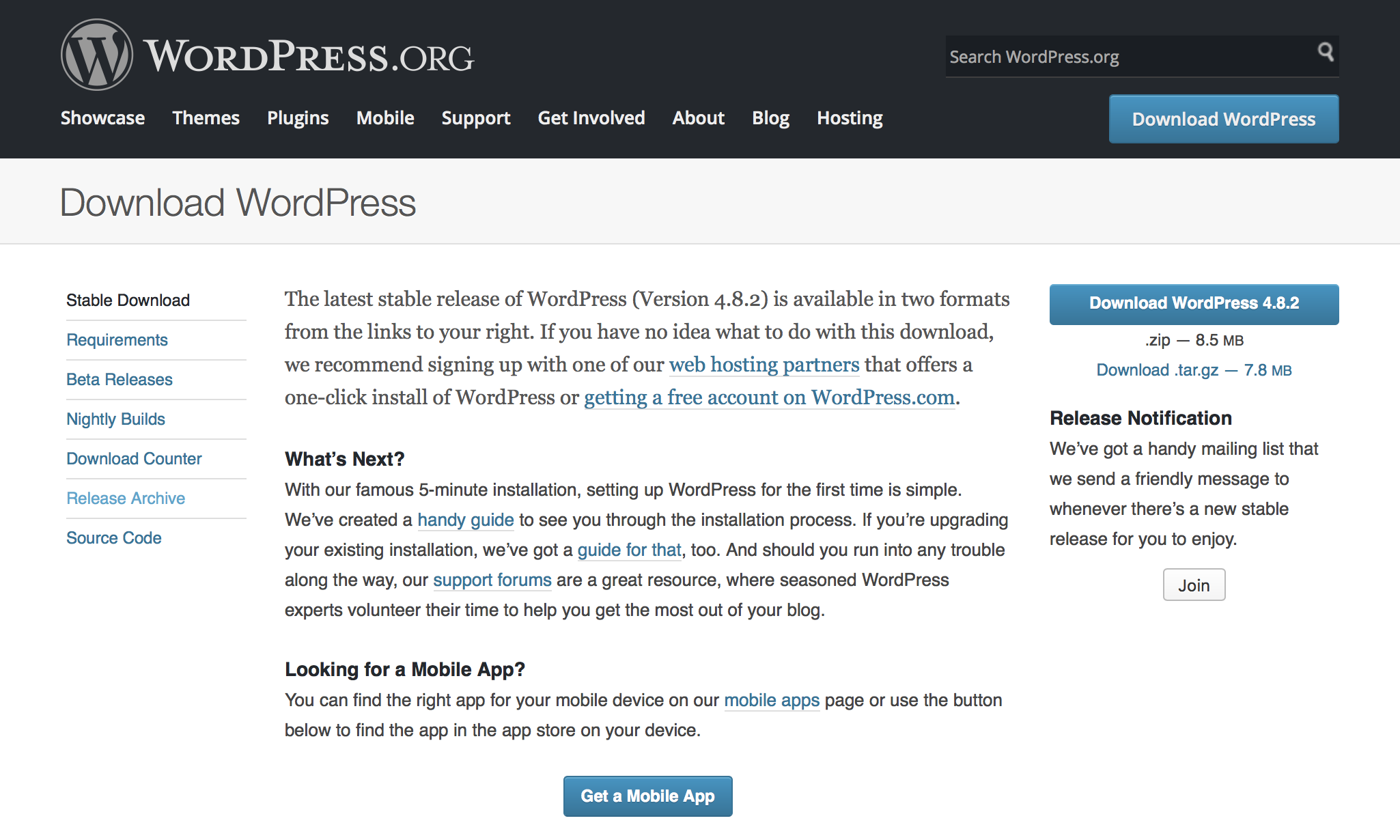
Votre tableau de bord WordPress

Lorsque vous avez une mise à jour en attente de votre site WP, vous recevez une alerte dans votre tableau de bord. Comme vous pouvez le voir ci-dessus, la nouvelle version de WordPress est disponible pour une mise à jour automatique en cliquant sur Veuillez mettre à jour maintenant , et en cliquant sur le numéro de version, vous accéderez à la page de téléchargement manuel de cette version.
Versions archivées de WordPress
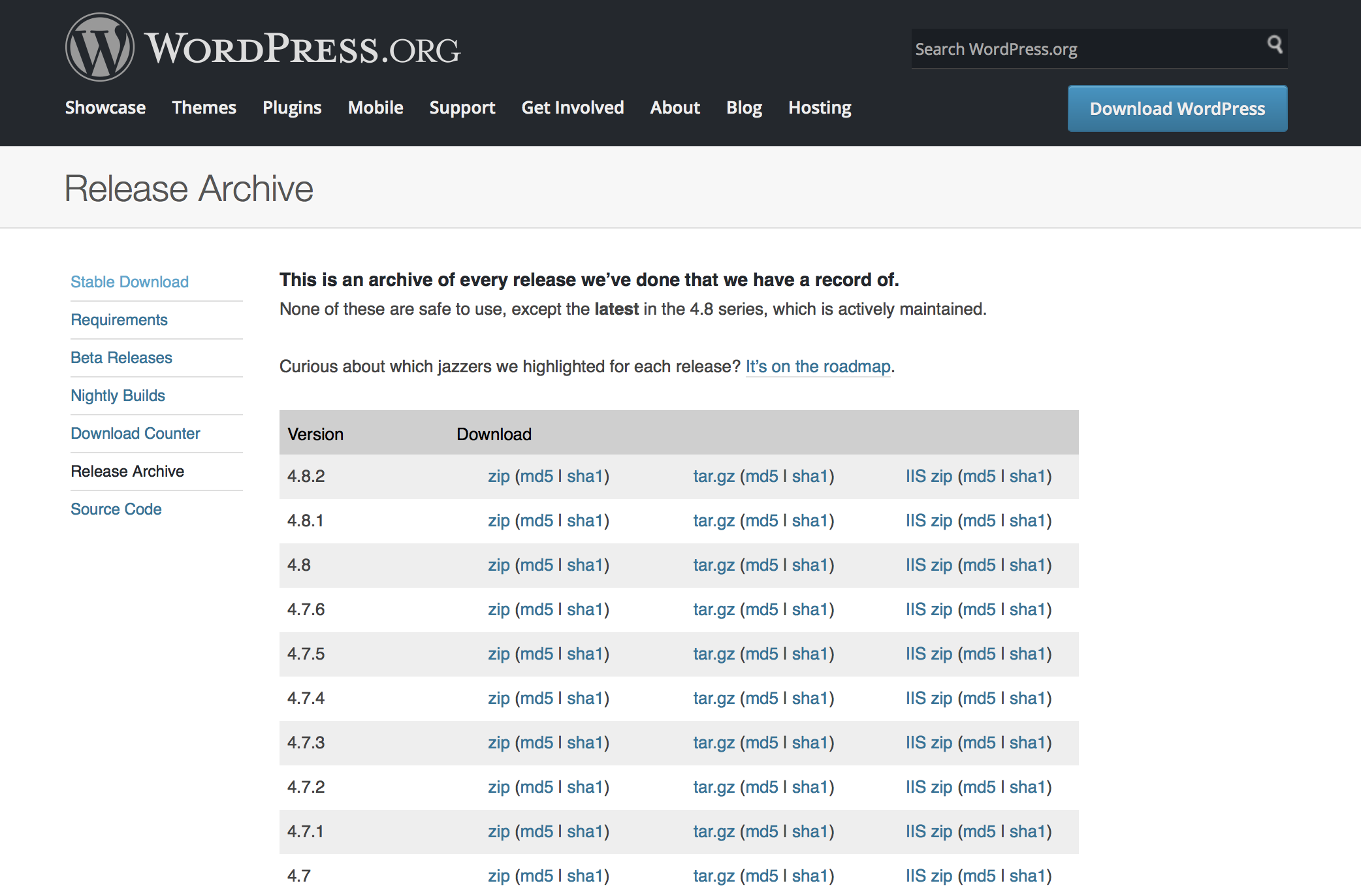
En parlant de la page de téléchargement de cette version, saviez-vous qu'il existe une archive de chaque version de WP qui a déjà été mise en ligne ?
Eh bien, vous le faites maintenant !
Vous pouvez accéder à cette page pour télécharger la version de WordPress que vous aimez. Vous voulez savoir à quoi ressemblait la version originale dans le Long Long Ago ? Vous pouvez le faire!

Ou, pour des raisons moins ésotériques et plus pratiques, vous devrez peut-être tester la compatibilité d'un thème ou d'un plugin sur lequel vous travaillez. Si vos sites de développement ou de développement sont sur un hébergement géré comme WP Engine ou Flywheel, vous ne pouvez pas revenir manuellement aux anciennes versions. Il faut que le soutien s'implique, et c'est tout. Selon la distance à laquelle vous devez remonter, cela peut même ne pas être possible.
Options non officielles
Parce que WP est un logiciel open source, vous pouvez trouver différentes versions de base sur de nombreux sites différents. Et beaucoup, beaucoup d'entre eux sont probablement totalement sûrs. Mais tout comme beaucoup ne le sont probablement pas. N'oubliez pas qu'il y a beaucoup d'endroits sur Internet qui ne sont pas vraiment agréables et que les gens ne pensent absolument pas à vos meilleurs intérêts.
Comme des pommes dans votre citrouille d'Halloween, quelqu'un pourrait y avoir mis la version numérique d'une lame de rasoir. Ne prends pas une bouchée de cette pomme.
Téléchargez WordPress uniquement à partir de sources fiables telles que les pages de téléchargement officielles.
Avec autant d'options officielles pour télécharger le logiciel, rendez-vous service et ne prenez même pas le moindre risque que quelqu'un ait modifié le code de quelque manière que ce soit.
MAMP, LAMP, WAMP, XAMP (ou, Installations locales)
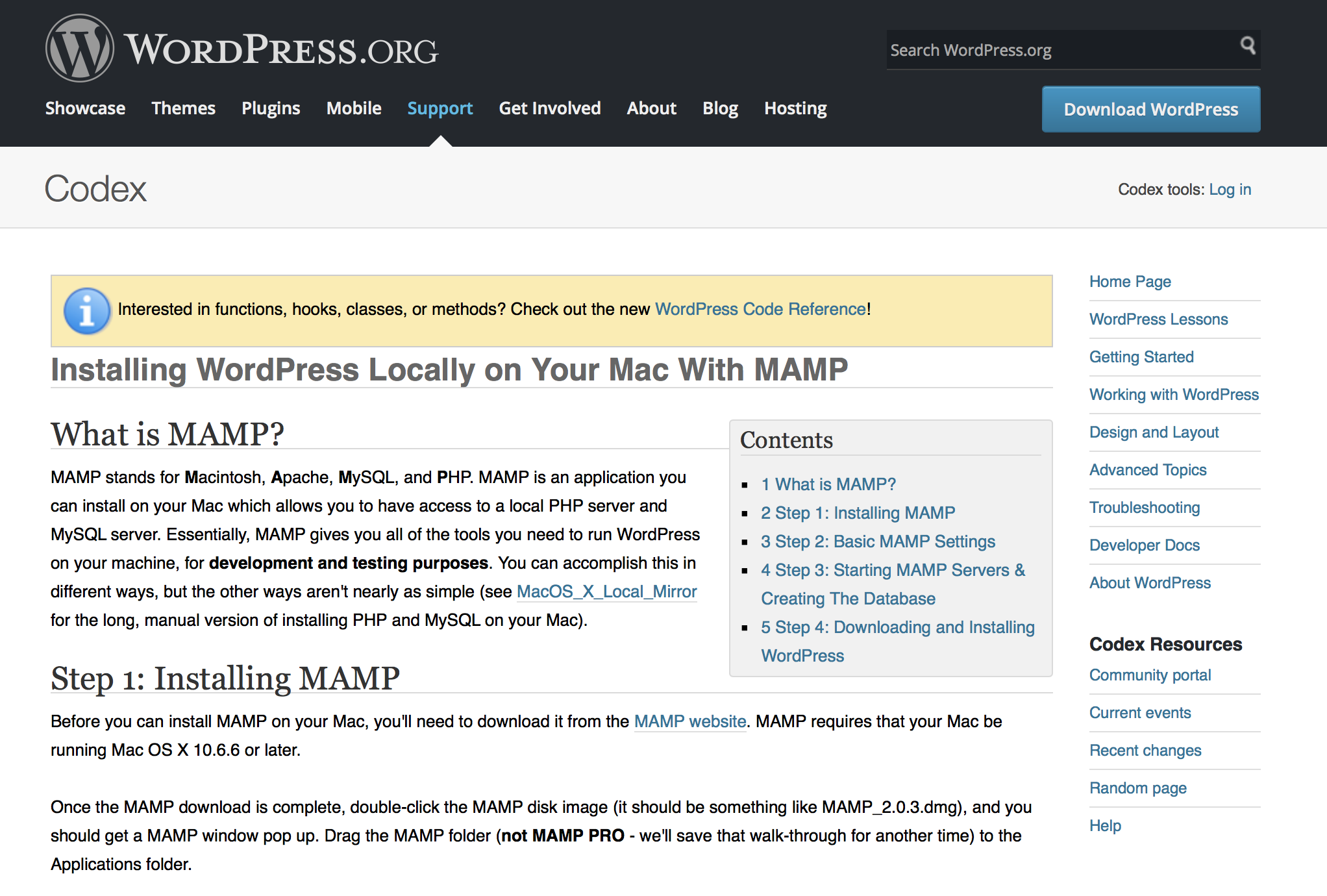
Une autre raison pour laquelle vous voudriez télécharger WordPress est de l'exécuter sur votre machine plutôt que dans le cloud. Si vous travaillez sans connexion Internet (ou sur des projets super-secrets et importants pour une organisation obscure de super-vilains, disons), vous aurez besoin de votre propre environnement de développement sécurisé, hors ligne.
Vous pouvez le faire avec une pile logicielle appelée MAMP ou LAMP ou WAMP (ou XAMP, si vous êtes méchant). L'acronyme amusant à dire à haute voix signifie M AC- (ou L inux ou W indows) - A pache- M ySQL- P HP.
Lorsque vous téléchargez la pile logicielle sur votre ordinateur, vous avez la possibilité d'exécuter un serveur avec n'importe quelle version de WordPress directement depuis votre disque dur. Puisque c'est vous qui exécutez le serveur, vous n'aurez pas accès à QuickInstall, il est donc indispensable de télécharger WordPress.
Oh, et X AMP, demandez-vous ? Quel est le système d'exploitation X ? C'est une variable, vous êtes un développeur idiot. Cela signifie #toutes!
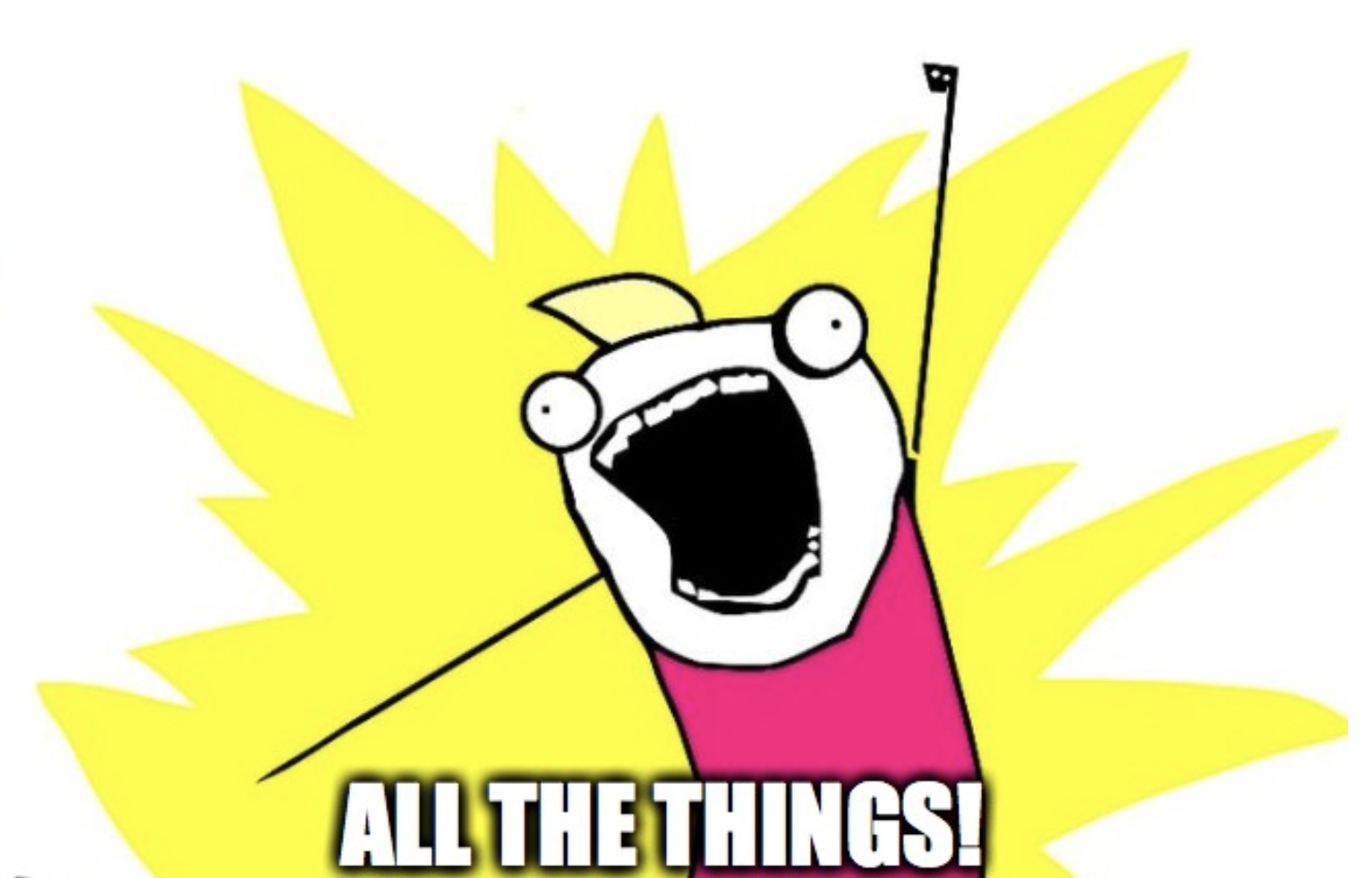
Alors… Allez télécharger WordPress, voulez-vous ?
En plus de tout cela, c'est juste une bonne pratique d'avoir des sauvegardes des logiciels que vous utilisez. En téléchargeant WP vous-même et en entrant dans le vif du sujet d'une installation, vous en savez beaucoup plus sur les événements en arrière-plan que vous ne connaissez peut-être pas très bien.
C'est une excellente idée pour les nouveaux développeurs de se familiariser avec les installations manuelles (que vous ne pouvez pas faire sans les fichiers eux-mêmes, évidemment). Vous apprenez à gérer MySQL et phpMyAdmin, différents crochets de base de données et comment utiliser des bits de l'invite de commande (ce qui sera idéal lorsque vous creuserez dans WP-CLI).
Si vous n'avez utilisé que QuickInstall, allez jouer avec les fichiers eux-mêmes. Bien sûr, les choses sont un peu plus compliquées, mais vous êtes maintenant un professionnel du Web et vous devez connaître ce genre de choses. Je dois commencer un jour, alors pourquoi pas maintenant ?
Image miniature de l'article par Julia Tim / shutterstock.com
